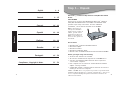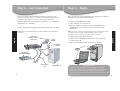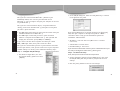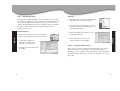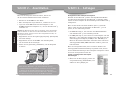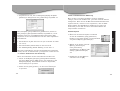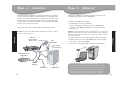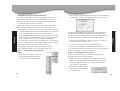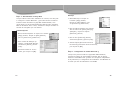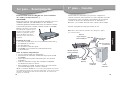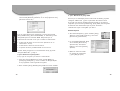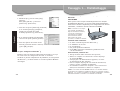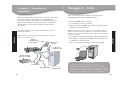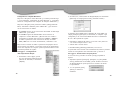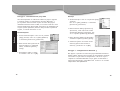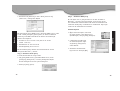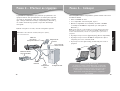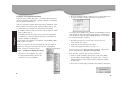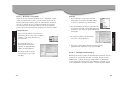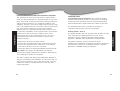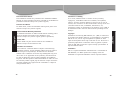SMC Networks 2804WBR Manual do usuário
- Categoria
- Roteadores
- Tipo
- Manual do usuário
Este manual também é adequado para
A página está carregando...
A página está carregando...
A página está carregando...
A página está carregando...
A página está carregando...
A página está carregando...
A página está carregando...
A página está carregando...
A página está carregando...
A página está carregando...
A página está carregando...
A página está carregando...
A página está carregando...
A página está carregando...
A página está carregando...
A página está carregando...
A página está carregando...
A página está carregando...
A página está carregando...
A página está carregando...
A página está carregando...
A página está carregando...

Português
Svenska
43
Netscape
1. Öppna Netscape och klicka på [Stop] (stopp).
Välj [Preferences] (Inställningar) i menyn
[Edit] (Redigera).
2. Klicka på alternativet [Advanced] (Avancerat)
i kolumnen [Categories] (Kategorier) till
vänster i dialogrutan [Preferences]
(Inställningar).
3. Välj alternativet [Proxy] i kategorin
[Advanced] (Avancerat).
4. Välj [Direct Connection to the Internet]
(Direktanslutning till Internet) och
klicka på [OK].
Steg 3 - Konfigurera Barricade
™
g
När du kan öppna den webbaserade administrationssidan följer
du de stegvisa anvisningarna i handboken. Eftersom Barricade
™
g
är plattformsoberoende går konfigureringen till på samma sätt för
Windows-datorer som för datorer med Apple OS.
Router de Banda Larga de Cabo/DSL Sem Fios de 2,4 GHz
e 54 Mbps Barricade
TM
g SMC2804WBR
Obrigado por ter optado pelo Router de Banda Larga de Cabo/DSL
Sem Fios Barricade
™
g da SMC Networks. Este Manual de Instalação
Rápida EZ inclui instruções de configuração extremamente simples.
Para mais informações, consulte o manual incluído no CD-ROM.
Conteúdo da Embalagem:
• Um Router de Banda Larga Sem Fios Barricade
™
g.
• Um Adaptador de Corrente.
• Um Cabo Ethernet.
• Um Manual de Instalação Rápida.
• Um CD-ROM com o EZ 3-Click Installation Wizard
(Assistente de Instalação) e a Documentação.
Antes de começar, certifique-se de que:
• A embalagem contém todos os itens.
• Pelo menos um computador com o Windows instalado possui
uma Unidade de CD-ROM*.
• Dispõe de cabos Ethernet CAT-5 adicionais, necessários para
a ligação de outros computadores.
• Todos os computadores possuem um adaptador de rede Ethernet
interno ou externo, correctamente instalado.
• Está instalado um modem de Cabo/DSL e a ligação à Internet
está a funcionar em pelo menos um computador.
*Nota: Só é necessária uma unidade de CD-ROM se pretender utilizar
a aplicação EZ 3-Click Installation Wizard para configurar o Barricade
™
g.
O processo pode ser concluído manualmente através da interface da
Internet. O manual contém as instruções necessárias.
Passo 1... Desembalar o Produto
Nota: Se o PC onde estiver
a executar este utilitário de
instalação possuir um endereço
IP estático, terá de alterar as
definições de IP para DHCP.
Para informações sobre este
procedimento, consulte
o manual.
44

Português
45
Português
Uma vez ligados todos os computadores, poderá instalar o EZ 3-Click
Installation Wizard.
• Retire o CD-ROM da caixa.
• Se o computador estiver desligado, ligue-o.
• Quando o computador for inicializado, introduza o CD-ROM
na unidade de CD-ROM do computador que está ligado ao
Barricade
™
g.
Nota: O ecrã seguinte só é apresentado se a função [Autorun] (Execução
automática) estiver activa. Se o EZ 3-Click Installation Wizard não for
iniciado automaticamente, execute os seguintes passos para iniciar o
programa:
1. Faça duplo clique no ícone [My Computer] (O meu computador).
2. Faça duplo clique no ícone CD-ROM ou Compact Disc (Disco
compacto) para ver o conteúdo do CD.
3. Faça clique no ícone [EZ Install] (Instalar EZ) para iniciar o
programa.
Ligue todos os computadores que pretende que partilhem a sua
ligação à Internet. Este procedimento é necessário para comprovar
que todos os dispositivos estão correctamente ligados. É seguro
ligar e desligar cabos Ethernet do(s) computador(es), Barricade
™
g,
ou modem de banda larga quando a respectiva alimentação
está ligada.
Quando configurar a sua rede, consulte o diagrama seguinte:
Nota: Utilize cabos Ethernet standard, Categoria 5 (CAT-5),
com conectores RJ-45.
Passo 2... Efectuar as Ligações
Passo 3... Começar
Computador Um
Adaptador de
Corrente
Modem de Banda
Larga (Cabo/DSL)
Cabos
Ethernet
Para o
Computador
Dois
Para a Tomada
de Corrente CA
PDA com
Placa Flash
Compacta Sem Fios
46
Utilizadores de Macintosh!
Se estiver a instalar o Router Barricade
™
g numa rede
exclusivamente composta por computadores Macintosh,
consulte o Anexo A para instruções específicas sobre
a configuração e instalação manuais do Barricade
™
.
O EZ 3-Click Installation Wizard não é compatível
com o MacOS.

Português
47
Português
48
2. Na caixa de diálogo TCP/IP, certifique-se que a opção [Ethernet]
está seleccionada no campo [Connect Via:] (Ligar via:).
Se a opção [Using DHCP Server] (Utilizar Servidor DHCP) já estiver
seleccionada no campo [Configure] (Configurar), o computador já
está configurado para uma ligação DHCP. Compare os seus dados
IP com as informações seguintes:
• O endereço IP passou a ser 192.168.2.xxx (Em que xxx
é um número de 1 a 253).
• A Máscara de Sub-rede é 255.255.255.0.
• A Porta de Ligação Assumida é 192.168.2.1.
Se forem estes os seus dados IP, poderá configurar o Barricade
™
g.
Avance para: Passo 2 – Desactivar o Proxy HTTP.
Caso contrário, continue com os passos seguintes.
3. Defina a opção [Configure] (Configurar) como [Using DHCP
Server] (Utilizar Servidor DHCP); em seguida, feche a caixa de
diálogo [TCP/IP] e ser-lhe-á apresentado o pedido para guardar
as definições.
4. Faça clique no botão [Save] (Guardar) para guardar as alterações.
Configurar um Computador Macintosh
Depois de ligar o Router Barricade
™
g ao modem de banda larga e
de ligar o Macintosh ao Barricade
™
g, poderá configurar o computador
para a ligação ao Barricade
™
g.
Uma vez concluída a ligação destes dispositivos, utilizando cabos
Ethernet CAT-5, verifique as luzes da porta do Barricade
™
g, para
se certificar de que a ligação foi correctamente efectuada.
• A luz WAN confirma a ligação correcta entre o modem de banda
larga e o Barricade
™
g.
• A luz PORT confirma a ligação correcta entre um computador
e o Barricade
™
g. Esta luz também apresenta a velocidade da
ligação (10 Mbps ou 100 Mbps).
Se ligar todos os dispositivos e não obtiver uma luz WAN / PORT
válida, verifique os cabos.
Depois de se certificar da correcta ligação de rede com todos os
dispositivos, verifique as definições de rede dos computadores.
Para tal, execute os seguintes passos:
Passo 1 - Configurar as Definições TCP/IP
1. Seleccione o menu [Apple], faça clique
na opção [Control Panels] (Painéis de
controlo) e seleccione [TCP/IP].

Português
49
Português
50
Passo 2 - Desactivar o Proxy HTTP
Depois de ter um endereço IP válido no seu computador, poderá
configurar o Barricade
™
g para o seu Fornecedor de Serviços de
Internet. Para poder aceder à página de administração na Internet,
terá de se certificar de que a função Proxy HTTP do programa
de navegação está desactivada. Para tal, execute os seguintes
passos, em função do programa de navegação que estiver a utilizar.
Internet Explorer
1. Abra o Internet Explorer e faça clique no
botão Stop (Parar). Faça clique em [Edit]
(Editar) e seleccione [Preferences]
(Preferências).
2. Na janela [Preferences]
(Preferências) do Internet
Explorer, na opção [Network]
(Rede), seleccione [Proxies].
3. Desmarque todas as opções
seleccionadas e faça clique
em [OK].
Netscape
1. Abra o Netscape e faça clique no botão
[Stop] (Parar). Faça clique em [Edit] (Editar)
e seleccione [Preferences] (Preferências).
2. Na caixa de diálogo [Preferences] (Preferências),
na coluna da esquerda, denominada [Category]
(Categoria), faça clique na opção [Advanced]
(Avançada).
3. Na categoria [Advanced] (Avançada),
seleccione a opção [Proxies].
4. Seleccione a opção [Direct Connection to the Internet]
(Ligação directa à Internet) e faça clique em [OK].
Passo 3 – Configurar o Barricade
™
g
Quando puder aceder à página de administração na Internet, execute
os passos de configuração descritos no manual. Devido ao facto
do Barricade
™
g utilizar um design independente de plataformas,
a configuração de equipamentos com o Windows instalado é igual
à dos computadores que têm instalado o sistema operativo Apple.
A página está carregando...
A página está carregando...
-
 1
1
-
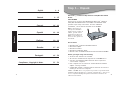 2
2
-
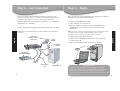 3
3
-
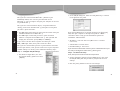 4
4
-
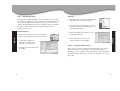 5
5
-
 6
6
-
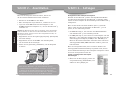 7
7
-
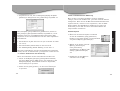 8
8
-
 9
9
-
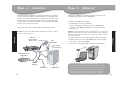 10
10
-
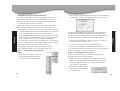 11
11
-
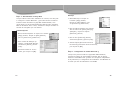 12
12
-
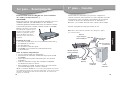 13
13
-
 14
14
-
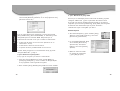 15
15
-
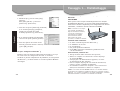 16
16
-
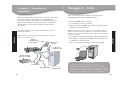 17
17
-
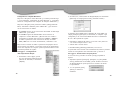 18
18
-
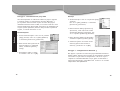 19
19
-
 20
20
-
 21
21
-
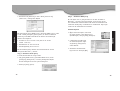 22
22
-
 23
23
-
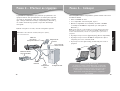 24
24
-
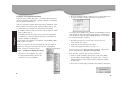 25
25
-
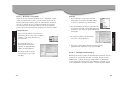 26
26
-
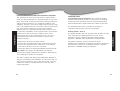 27
27
-
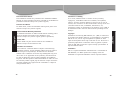 28
28
SMC Networks 2804WBR Manual do usuário
- Categoria
- Roteadores
- Tipo
- Manual do usuário
- Este manual também é adequado para
em outras línguas
- español: SMC Networks 2804WBR Manual de usuario
- français: SMC Networks 2804WBR Manuel utilisateur
- italiano: SMC Networks 2804WBR Manuale utente
- English: SMC Networks 2804WBR User manual
- Deutsch: SMC Networks 2804WBR Benutzerhandbuch
- svenska: SMC Networks 2804WBR Användarmanual